एनिमेशन की दुनिया में कदम रखने के लिए, यह समझने की जरूरत है कि कीफ्रेम क्या है, अत्यंत महत्वपूर्ण हो जाता है। जैसा कि हम सभी जानते हैं कि एनिमेशन उपयोगकर्ताओं को विषय की गति के समग्र भ्रम को प्रदर्शित करने के लिए चित्रों की एक श्रृंखला की बुनाई है।
कीफ़्रेम शब्द दर्शाता है कि कैसे फ़्रेम स्वतंत्र रूप से एक वीडियो क्लिप में पैरामीटर मानों को परेशानी मुक्त तरीके से बदल सकता है। कीफ़्रेम वास्तव में एक ऐसा फ़्रेम होता है जो पैरामीटर के एक निश्चित सेट के संबंध में किए गए परिवर्तनों के प्रारंभ और अंत को दर्शाता है।
सामान्य शब्दों में, कीफ़्रेमिंग एनिमेशन का अविभाज्य हिस्सा है, क्योंकि यह प्रत्येक फ़्रेम में परिवर्तन करने में एक प्रमुख भूमिका निभाता है जो उपयोगकर्ता को वीडियो में संक्षिप्त संस्करण बनाने में सक्षम बनाता है। कीफ़्रेमिंग के बारे में विस्तार से जानने के लिए उत्सुक? खैर, लेख में आगे बढ़ें और जानें कि कीफ़्रेमिंग क्या है, इसके लाभ और इसका कुशलतापूर्वक उपयोग कैसे किया जा सकता है!
- भाग 1: कीफ़्रेमिंग क्या है
- भाग 2: कीफ़्रेमिंग के लाभ
- भाग 3: FilmoraPro में कीफ़्रेमिंग का उपयोग कैसे करें
भाग 1: कीफ़्रेमिंग क्या है
वीडियो एक वीडियो में फैली कई छवियों का एक समामेलन है। शब्द "कुंजी फ़्रेमिंग" एनीमेशन और फिल्म निर्माण की एक मुख्य अवधारणा है जो वांछित वीडियो क्लिप की शुरुआत और समाप्ति बिंदु पर केंद्रित है। पेशेवर शब्दों में, इन चित्रों या छवियों को "फ्रेम" कहा जाता है। ऐसा इसलिए है क्योंकि समय में ड्राइंग की स्थिति को निर्दिष्ट करने के लिए सबसे छोटी इकाई पूरी तरह से फिल्म की पट्टी में उपलब्ध "फ्रेम" पर निर्भर है।
उदाहरण के लिए, यदि आपका वीडियो 30fps पर संसाधित होता है, जिसका अर्थ है कि एक सेकंड में 30 फ्रेम स्क्रीन पर प्रदर्शित किए जा रहे हैं। आपके वीडियो क्लिप के आधार पर, अलग-अलग कीफ्रेम चुने जा सकते हैं, जहां प्रत्येक फ्रेम एक दूसरे से अलग होता है और अस्पष्टता, स्केल, स्थिति इत्यादि जैसे विभिन्न गुणों के लिए अलग-अलग पैरामीटर (आवश्यकता के अनुसार) लेने की क्षमता रखता है।
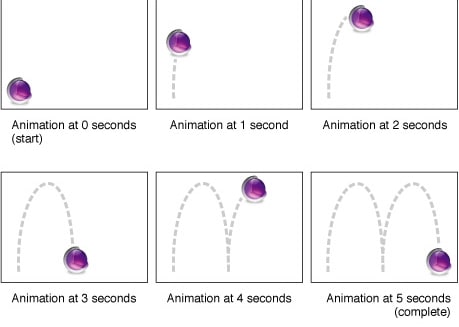
कीफ़्रेम के ढेर के बीच, मानों के कुछ संख्यात्मक पैरामीटर होते हैं जो प्रारंभिक और अगले कीफ़्रेम मानों को सहज तरीके से जोड़ने के लिए फ़्रेम पर स्वचालित रूप से दूसरे फ़्रेम में समायोजित हो जाते हैं।
कुछ कीफ़्रेम आंदोलन को नीचे गिराते हैं और आंदोलन का भ्रम पैदा करते हैं। जबकि, आप एक या दो फ़्रेम के एनिमेशन में उचित परिवर्तन करने का विकल्प चुन सकते हैं और बाकी को शेष फ़्रेमों में इन-बीच के रूप में कहा जा सकता है।
भाग 2: कीफ़्रेमिंग के लाभ
हालांकि एक शुरुआत के लिए वीडियो में कीफ्रेम को प्रबंधित करना एक काम है, लेकिन एक बार जब आप इसकी आदत डाल लेते हैं, तो कीफ्रेम बहुत फायदेमंद साबित होते हैं। विशेष रूप से, जब आप हाथ से खींचे गए एनिमेशन के साथ आगे बढ़ रहे होते हैं, तो आपके लिए छोटी-मोटी कमियों या दोषों का आसानी से पता लगाना आसान हो जाता है। आप उसी फ्रेम या अनुक्रमों को ट्रैक कर सकते हैं और फिर एक क्रिया लागू कर सकते हैं।
उदाहरण के लिए, एक हाथ सही दिशा में नहीं जा रहा है, इसे ठीक करने के लिए उसी फ्रेम में जा रहा है, एनिमेट करते समय बिट्स और टुकड़ों की गति की निगरानी करें।
- स्थान बदलना : यदि आप हस्त-चित्रण पैटर्न का प्रयास कर रहे हैं, तो वस्तु की स्थिति को बदलकर फ्रेम में परिवर्तन करना संभव हो जाता है। जो कुछ भी सूट करता है और तस्वीर को सम्मोहक बनाता है, आप हर फ्रेम में काम कर सकते हैं।
- क्लिप का स्केलिंग विषय : आपके वीडियो से एक अच्छा संदेश दिखाने के लिए, आपके द्वारा काम किए जाने वाले एन्हांसमेंट से पूर्णता का दायरा समृद्ध होता है। तो, आप संभवतः फ्रेम के टेक्स्ट, ऑब्जेक्ट या विषय को कम करने के लिए देख सकते हैं। आप तदनुसार वस्तु का आकार बदल सकते हैं।
- अपारदर्शिता को अनुकूलित करना: अपने शॉट को अधिक स्पष्ट और संक्षिप्त बनाने के लिए, अपारदर्शिता की विशेषता।
भाग 3: FilmoraPro में कीफ़्रेमिंग का उपयोग कैसे करें
जबकि, हम जानते हैं कि कीफ़्रेमिंग प्रदर्शन करने के लिए केक वॉक नहीं है, एक बेहतरीन सॉफ़्टवेयर की आवश्यकता उत्पन्न होती है। अब, अन्य विकल्पों की तलाश किए बिना, आप निश्चित रूप से FilmoraPro के साथ जबड़ा छोड़ने वाला टुकड़ा बनाने की संभावना को बदल सकते हैं ।
यह आपकी सभी वीडियो संपादन जरूरतों को पूरा करने के लिए एक स्थान पर समाधान के रूप में खड़ा है। कोई भी पेशेवर या आम आदमी प्रभाव को इतनी आसानी से अनुकूलित कर सकता है जैसे कि एक व्यक्तिगत फ्रेम पर 1-2-3 चीज। आप सॉफ़्टवेयर स्थापित करके, वांछित फ़ाइल आयात करके और फिर नियंत्रण टैब में कई गुणों में डैशिंग करके FilmoraPro का उपयोग कर सकते हैं।
जरूरतों के आधार पर, FilmoraPro विकल्पों का एक विशाल पूल प्रदान करता है जो सुविधाओं की महान रेखा खींचने में सक्षम हैं। इसलिए, यदि आप विषय के स्थान या वस्तु के फोकस को बदलना चाहते हैं, तो बस "स्थिति" या "एंकर पॉइंट" संपत्ति पर कीफ़्रेम सक्षम करें। यदि आप वस्तु को पलटना चाहते हैं, तो "रोटेशन" विकल्प एक महान उद्देश्य का हो सकता है। कुछ संपादनों में डैश करने के लिए, "रंग सही", "ग्रंज", "धुंधला", "तेज" इत्यादि जैसे गुण प्रदर्शित होते हैं।
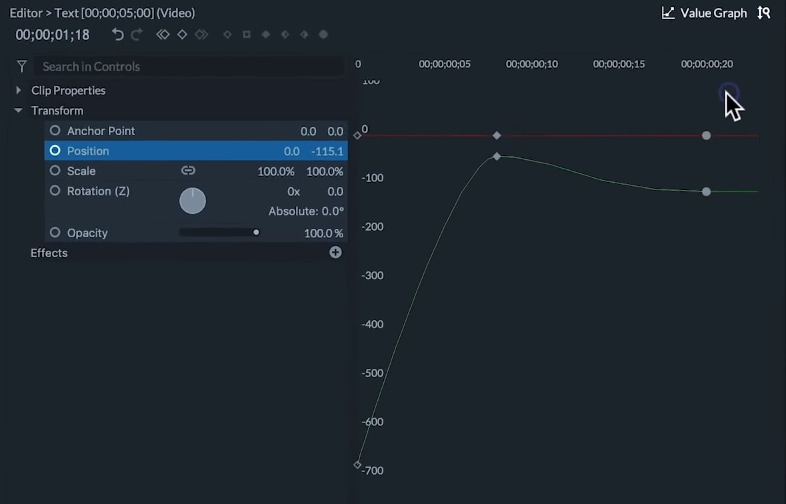
बोनस: Filmora वीडियो एडिटर के साथ वीडियो में कीफ़्रेमिंग एनिमेशन प्रीसेट लागू करें
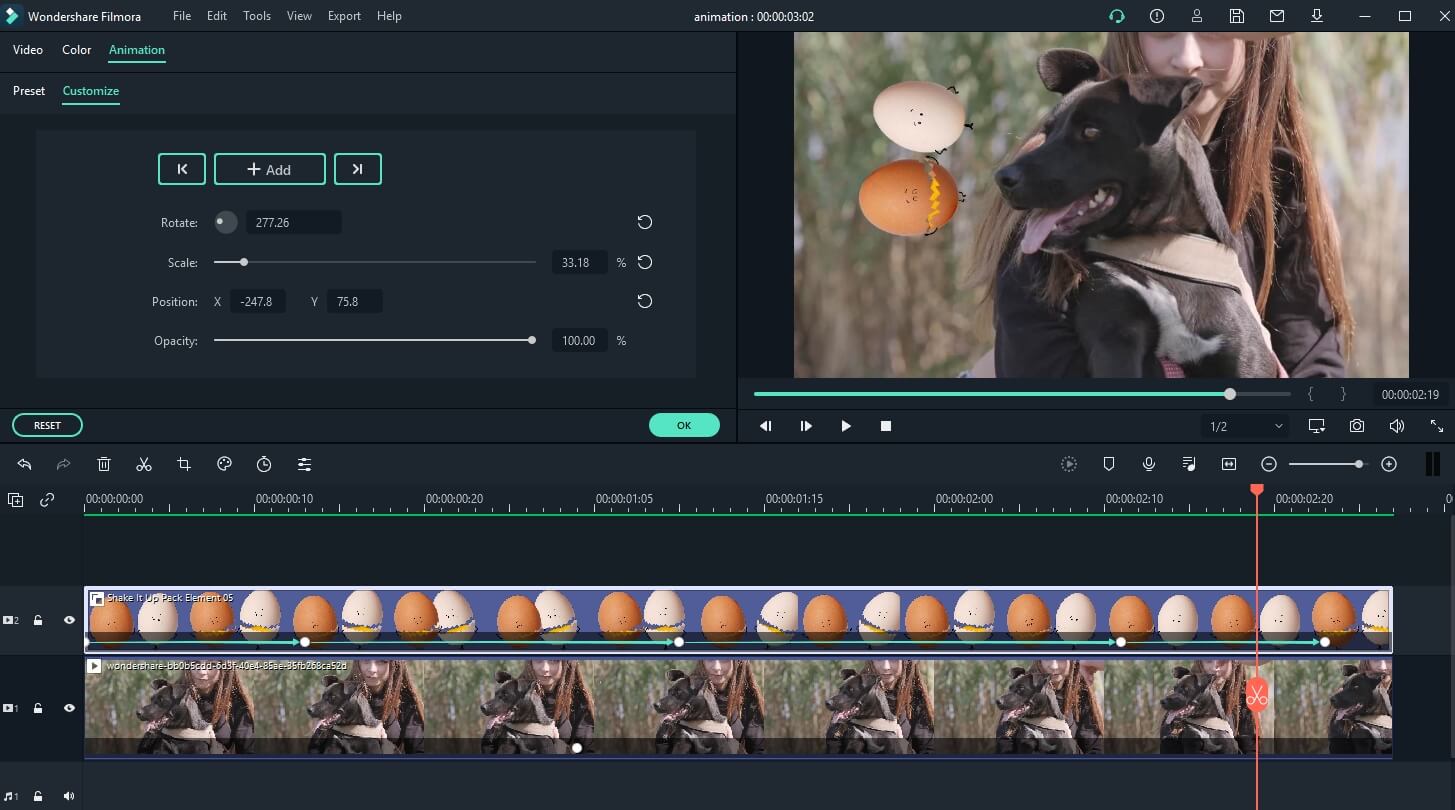
Wondershare Filmora में पिछले संस्करण में कुछ अंतर्निर्मित गति प्रभाव हैं, लेकिन कभी-कभी, गति प्रभाव प्रीसेट सटीक गति नहीं होती है जिसे आप ढूंढ रहे हैं। नवीनतम Filmora X में, आप अनुकूलित एनिमेशन बना सकते हैं। ये कस्टम एनिमेशन आपको क्लिप के रोटेशन, स्केल, स्थिति और अस्पष्टता को सटीक रूप से बदलने की अनुमति देते हैं। Wondershare Filmora के साथ कीफ़्रेम एनिमेशन बनाने के तरीके के बारे में नीचे एक वीडियो ट्यूटोरियल है। नि: शुल्क परीक्षण संस्करण डाउनलोड करें और कोशिश करें।
निष्कर्ष
हम आशा करते हैं कि अब तक आप कीफ़्रेमिंग की बारीकियों से भली-भांति परिचित हो चुके होंगे। हमने कीफ्रेमिंग के विस्तृत विवरण को कवर किया है। और जाहिरा तौर पर, FilmoraPro के साथ आप अपनी जरूरत के अनुसार कीफ्रेम को प्रभावी ढंग से और कुशलता से अनुकूलित कर सकते हैं। हम इस लेख को पढ़ने में आपकी रुचि और समय की सराहना करते हैं और आशा करते हैं कि आपको इस पोस्ट को पूरा करने का हमारा प्रयास पसंद आया होगा। यदि आपके कोई प्रश्न या सुझाव हैं, तो कृपया नीचे दिए गए टिप्पणी अनुभाग में अपने विचार साझा करने के लिए स्वतंत्र महसूस करें।





